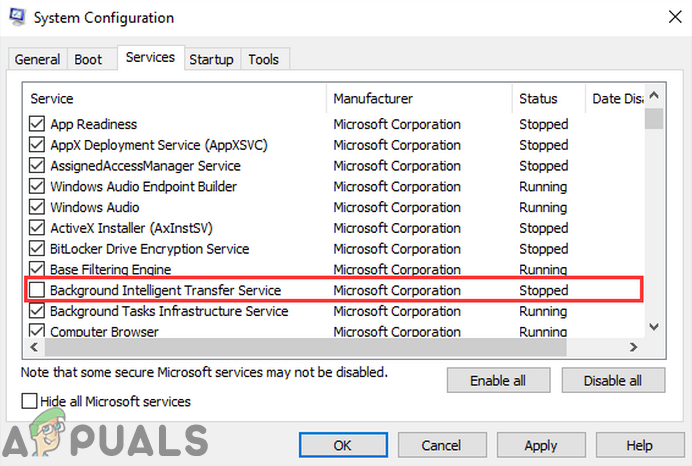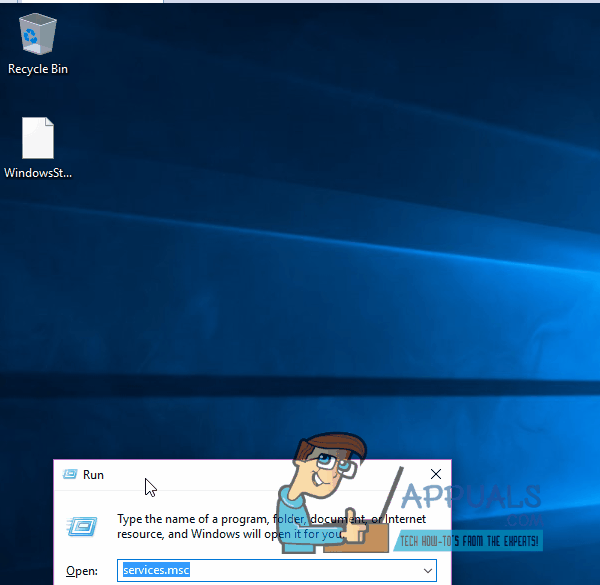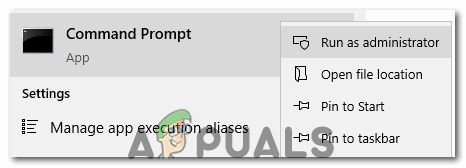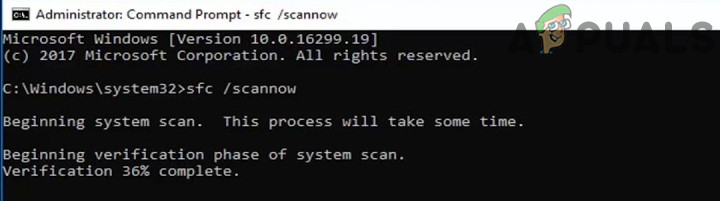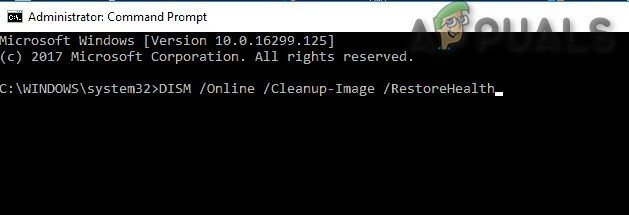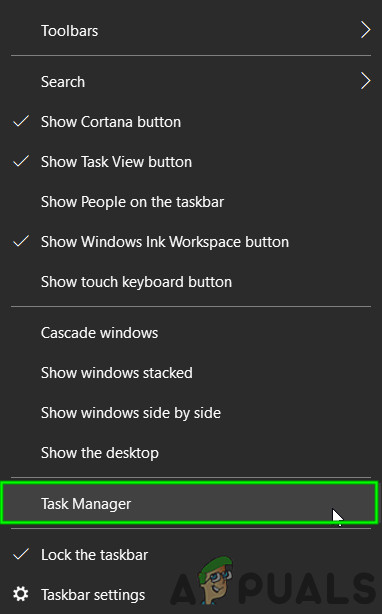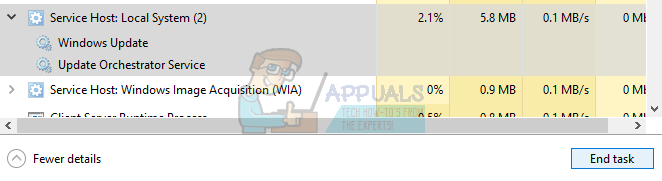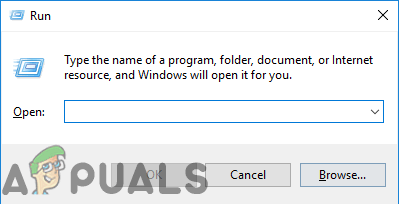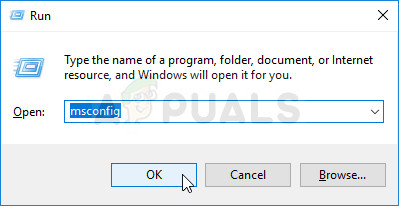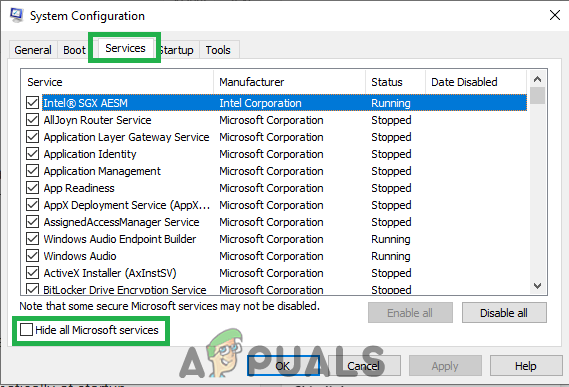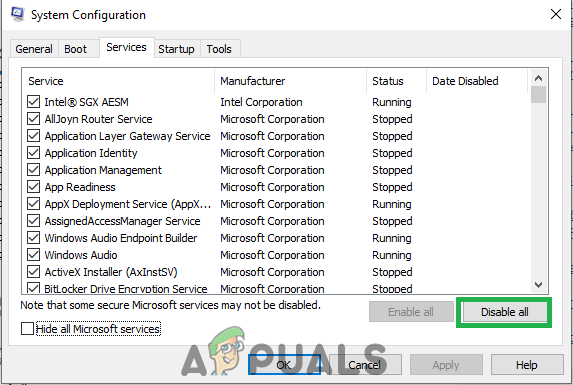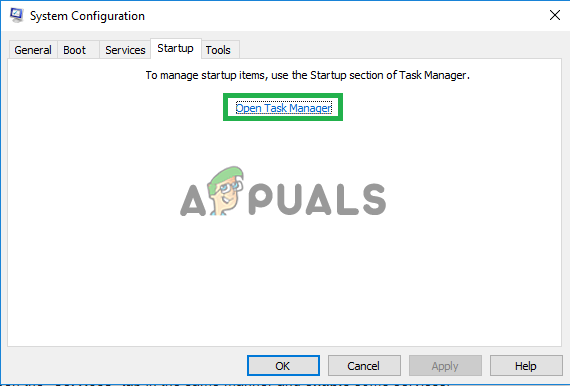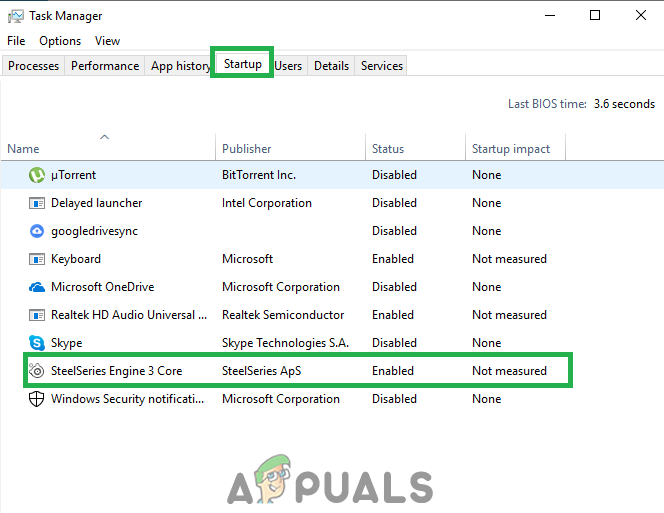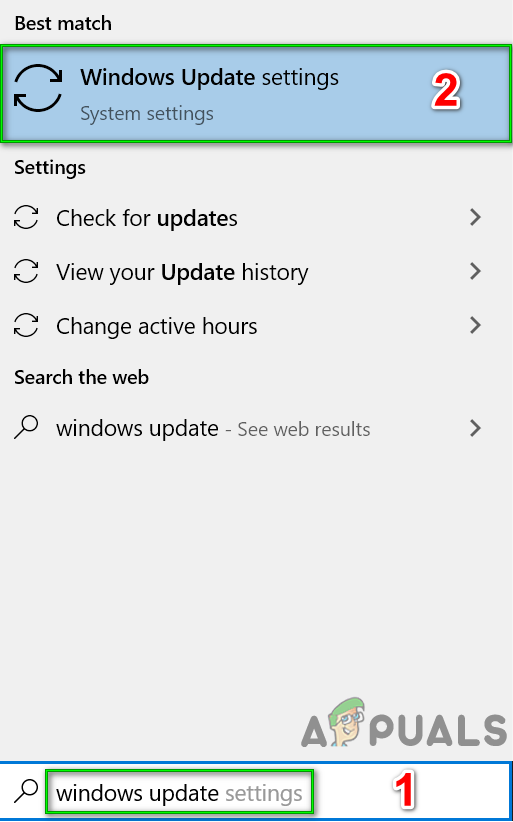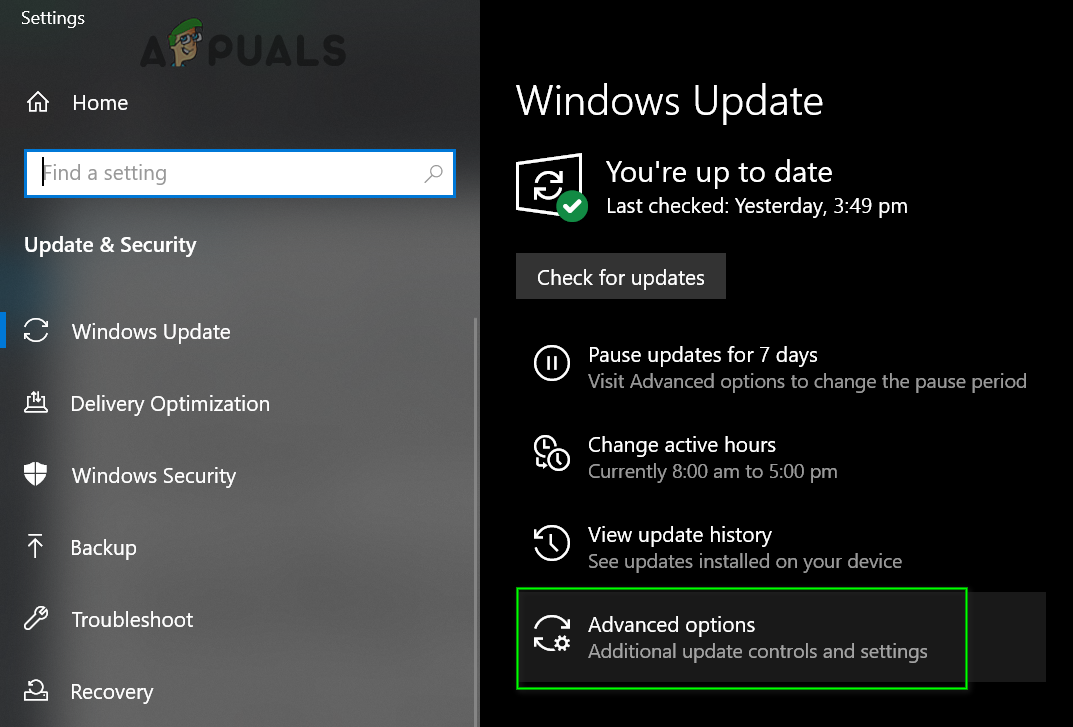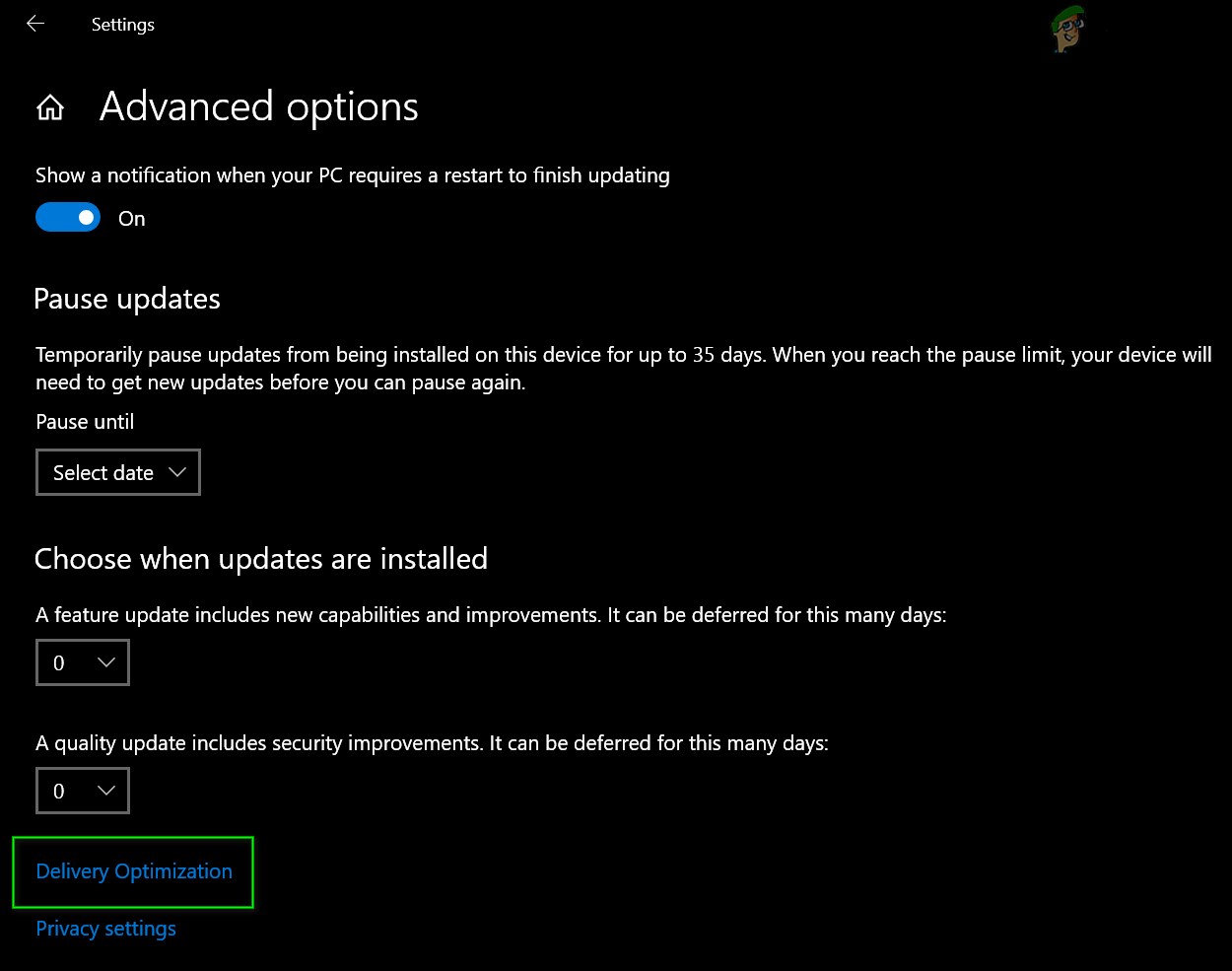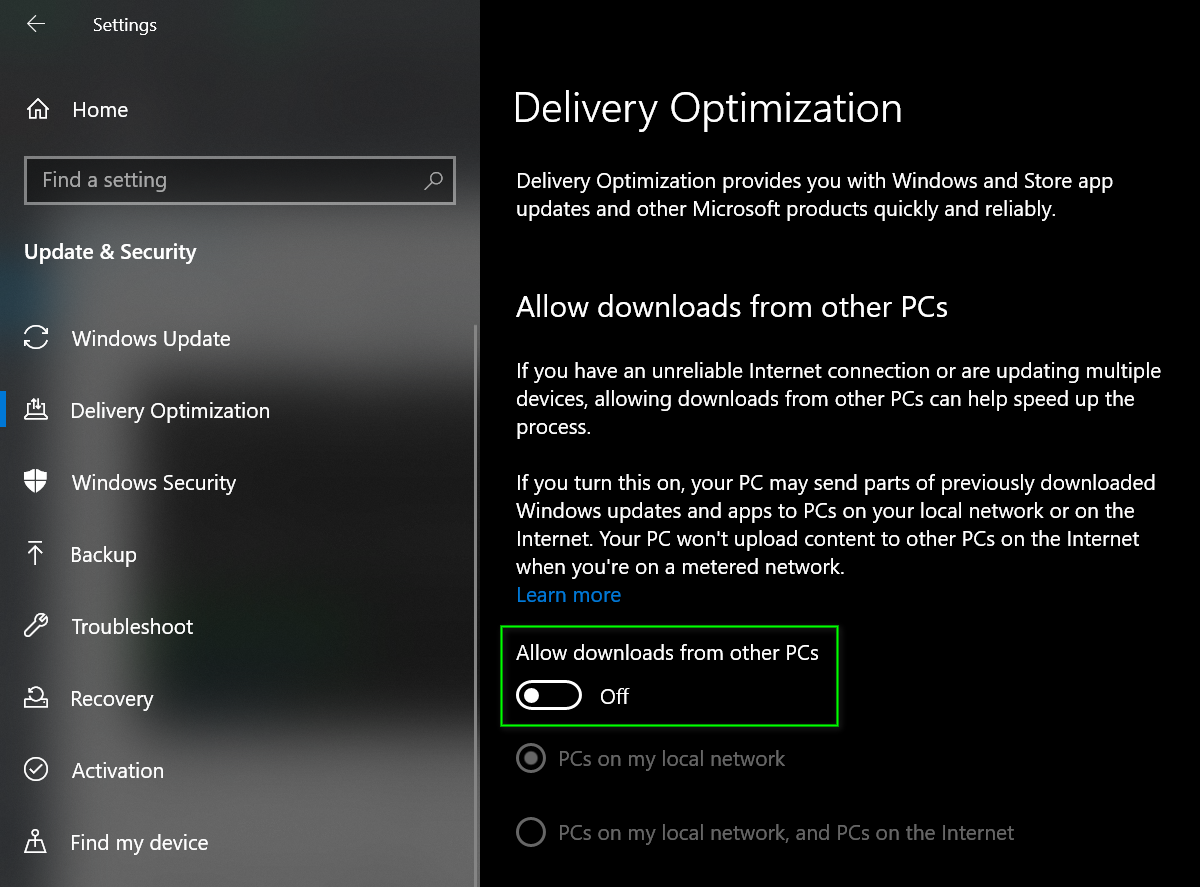చాలా మంది విండోస్ యూజర్లు తమ సిపియు లేదా / మరియు డిస్క్ యొక్క 95% వరకు ఒక ప్రక్రియ ద్వారా ఉపయోగించబడ్డారు సిస్టమ్ హోస్ట్: స్థానిక సిస్టమ్ (నెట్వర్క్ పరిమితం చేయబడింది) . ఈ సమస్య మొదట విండోస్ 8 రోజుల్లో తిరిగి వచ్చింది మరియు విండోస్ 10 యొక్క ధైర్య వినియోగదారులను వెంటాడటానికి చుట్టూ ఉండిపోయింది. ఈ సమస్యతో ప్రభావితమైన వినియోగదారులు నివేదించారు సిస్టమ్ హోస్ట్: స్థానిక సిస్టమ్ (నెట్వర్క్ పరిమితం చేయబడింది) వారి CPU లో 95% వరకు మరియు వారి కంప్యూటర్ యొక్క మొత్తం సామర్ధ్యంలో 72 MB / s వరకు హాగింగ్ చేయడం ద్వారా డేటాను చదవడం మరియు దాని హార్డ్ డిస్క్ డ్రైవ్కు డేటాను వ్రాయడం. ఆ గణాంకాలు ముఖ్యమైనవి, కనీసం చెప్పాలంటే.
అయితే, సిస్టమ్ హోస్ట్: స్థానిక సిస్టమ్ (నెట్వర్క్ పరిమితం చేయబడింది) , మరియు దానిలో, ఇది చాలా అస్పష్టంగా ఉంది, ఎందుకంటే ఇది ఎవరి సేవ కాదు, కానీ చాలా భిన్నమైన వేషాలు విండోస్ సిస్టమ్ సేవలు రన్, వీటిలో ఏదైనా అసాధారణంగా అధిక CPU మరియు / లేదా డిస్క్ వాడకానికి కారణం కావచ్చు. అంతేకాకుండా, విషయాలను మరింత దిగజార్చడానికి, పేజ్ కాని మెమరీ పూల్లో మెమరీ లీక్ కావడం వల్ల కూడా ఈ సమస్య వస్తుంది. కృతజ్ఞతగా, ఈ విషయంపై చాలా తెలివైన నివాసం ఉన్నందున, ఈ సమస్యకు జన్మనిచ్చే అత్యంత సాధారణ అపరాధి విండోస్ సిస్టమ్ సేవ అని పిలుస్తారు సూపర్ఫెచ్ - మైక్రోసాఫ్ట్ క్లెయిమ్ చేసే సేవ సమయం గడుస్తున్న కొద్దీ కంప్యూటర్ల పనితీరును నిర్వహించడం మరియు మెరుగుపరచడం లక్ష్యంగా పెట్టుకుంది, అయితే వాస్తవానికి, ఇది జరగడానికి వేచి ఉన్న సమస్య తప్ప మరొకటి కాదు. ఏదైనా సందర్భంలో, సూపర్ఫెచ్ సమస్య యొక్క మూలం కాదు, ఇది ఖచ్చితంగా నాన్-పేజ్డ్ పూల్లోని మెమరీ లీక్ వల్ల సంభవిస్తుంది.
కానీ పరిష్కారాలతో ముందుకు వెళ్ళే ముందు, మీ సిస్టమ్ యొక్క ఫైర్వాల్ ఏదైనా ముఖ్యమైన సేవ / అనువర్తనాన్ని నిరోధించలేదని నిర్ధారించుకోండి. అలాగే, విండోస్ నవీకరణలు సమస్యను సృష్టిస్తున్నాయో లేదో తనిఖీ చేయడానికి వాటిని తాత్కాలికంగా నిలిపివేయండి.
అవినీతి వ్యవస్థ ఫైళ్ళను రిపేర్ చేయండి
అవినీతి మరియు తప్పిపోయిన ఫైళ్ళను స్కాన్ చేసి పునరుద్ధరించడానికి రెస్టోరో మరమ్మతును డౌన్లోడ్ చేసి అమలు చేయండి ఇక్కడ , ఒకసారి పూర్తి చేస్తే క్రింది పరిష్కారాలతో కొనసాగండి. దిగువ పరిష్కారాలతో కొనసాగడానికి ముందు అన్ని సిస్టమ్ ఫైల్లు చెక్కుచెదరకుండా మరియు పాడైపోకుండా చూసుకోవడం చాలా ముఖ్యం.
పరిష్కారం 1: సూపర్ఫెచ్ సేవ మరియు నేపథ్య ఇంటెలిజెంట్ బదిలీ సేవను నిలిపివేయండి
సూపర్ఫెచ్ మరియు బ్యాక్గ్రౌండ్ ఇంటెలిజెంట్ ట్రాన్స్ఫర్ సర్వీస్ అంటే మీ అనువర్తనాలు మరియు నేపథ్యంలో నడుస్తున్న ఇతర సేవలను వేగవంతం చేయడంలో ప్రధాన పాత్ర పోషిస్తున్న సేవలు. ఇది ప్రాథమికంగా పక్కపక్కనే నడుస్తున్న అనేక మాడ్యూళ్ళను నిర్వహిస్తుంది మరియు వాటిని సమర్ధవంతంగా షెడ్యూల్ చేస్తుంది. అయినప్పటికీ, అవి కొన్నిసార్లు పనిచేయకపోవచ్చు లేదా సరిగ్గా సమకాలీకరించకపోవచ్చు, ఇది అధిక CPU వినియోగానికి కారణమవుతుంది. వాటిని నిలిపివేయడం సమస్యను పరిష్కరించవచ్చు.
- నొక్కండి విండోస్ లోగో కీ + ఆర్ తెరవడానికి a రన్ కమాండ్ బాక్స్.
- టైప్ చేయండి సేవలు. msc లోకి రన్ డైలాగ్ మరియు ప్రెస్ నమోదు చేయండి .
- మీ కంప్యూటర్లోని సేవల జాబితాను క్రిందికి స్క్రోల్ చేయండి మరియు పేరున్న సేవను గుర్తించండి సూపర్ఫెచ్ .
- డబుల్ క్లిక్ చేయండి సూపర్ఫెచ్ దాని సెట్టింగులను సవరించడానికి.
- నొక్కండి ఆపు సేవను ఆపడానికి.
- ఏర్పరచు ప్రారంభ రకం కోసం సూపర్ఫెచ్ కు నిలిపివేయబడింది .
- నొక్కండి వర్తించు ఆపై అలాగే .

సూపర్ఫెచ్ యొక్క ప్రారంభ రకాన్ని నిలిపివేయబడింది
- ఇప్పుడు తెలుసుకోండి నేపథ్య ఇంటెలిజెంట్ బదిలీ సేవ మరియు దాని సెట్టింగ్లను తెరవడానికి డబుల్ క్లిక్ చేయండి.
- నొక్కండి ఆపు సేవను ఆపడానికి.
- ఏర్పరచు ప్రారంభ రకం కోసం నేపథ్య ఇంటెలిజెంట్ బదిలీ సేవ కు నిలిపివేయబడింది .
- నొక్కండి వర్తించు ఆపై అలాగే .
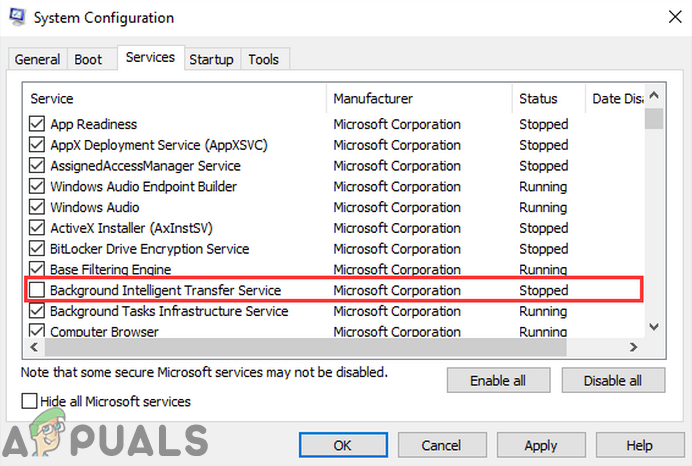
నేపథ్య ఇంటెలిజెంట్ బదిలీ సేవను ఆపివేయండి
- క్లిక్ చేయండి వర్తించు మరియు అలాగే మార్పులను నిర్ధారించడానికి.
- పున art ప్రారంభించండి మీ కంప్యూటర్ మరియు సమస్య పరిష్కరించబడిందో లేదో తనిఖీ చేయండి.
పరిష్కారం 2: నాన్-పేజ్డ్ పూల్ ఆఫ్ మెమరీలో మెమరీ లీక్ను పరిష్కరించండి
ఉంటే పరిష్కారం 1 పని చేయదు, మీరు ఇంకా ఈ పరిష్కారంలోకి వెళ్ళగలిగినందున చింతించకండి. ఈ పరిష్కారాన్ని ఉపయోగించి ఈ సమస్యను పరిష్కరించడానికి మరియు పరిష్కరించడానికి, మీరు వీటిని చేయాలి:
- నొక్కండి విండోస్ లోగో కీ + ఆర్ తెరవడానికి a రన్
- లో Regedit అని టైప్ చేయండి రన్ డైలాగ్ మరియు ప్రెస్ నమోదు చేయండి .
- యొక్క ఎడమ పేన్లో రిజిస్ట్రీ ఎడిటర్ , కింది డైరెక్టరీకి నావిగేట్ చేయండి:
HKEY_LOCAL_MACHINE > సిస్టం > ControlSet001
- నొక్కండి సేవలు ఎడమ పేన్లో ఆపై సేవల క్రింద స్క్రోల్ చేసి “ ఎన్డియు '.
- కుడి పేన్లో, పేరు పెట్టండి మరియు రిజిస్ట్రీ విలువపై డబుల్ క్లిక్ చేయండి ప్రారంభించండి దీన్ని సవరించడానికి.
- దాని మార్చండి విలువ డేటా కు 4 . అలా చేయడం వలన అది నిలిపివేయబడుతుంది మరియు పేజ్ కాని పూల్లో మెమరీ లీక్ను ప్లగ్ చేస్తుంది.
- నొక్కండి అలాగే .
- మూసివేయండి రిజిస్ట్రీ ఎడిటర్ .
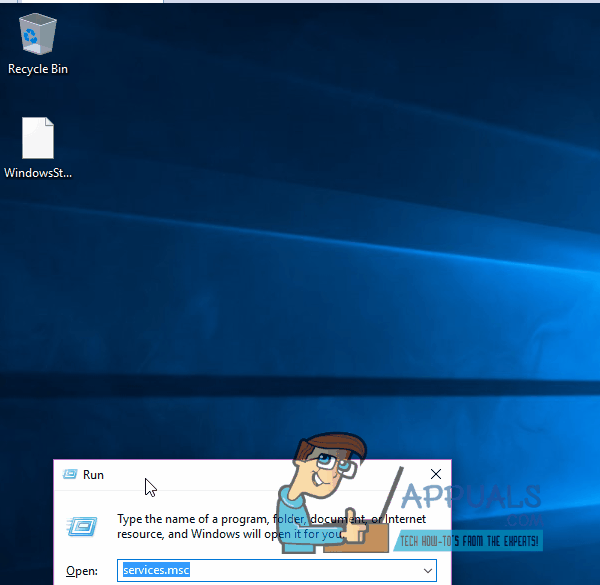
Ndu విలువను 4 కి మార్చండి
- పున art ప్రారంభించండి మీ కంప్యూటర్. మీ కంప్యూటర్ బూట్ అయినప్పుడు, మీరు దానిని చూడాలి సిస్టమ్ హోస్ట్: స్థానిక సిస్టమ్ (నెట్వర్క్ పరిమితం చేయబడింది) ఇకపై మీ CPU మరియు / లేదా డిస్క్ యొక్క భారీ మొత్తాన్ని ఉపయోగించడం లేదు.
పరిష్కారం 3: సిస్టమ్ ఫైల్ చెకర్ను నడుపుతోంది
సిస్టమ్ ఫైల్ చెకర్ (SFC) అనేది అంతర్నిర్మిత సాధనం, ఇది ఇంటర్నెట్ నుండి అన్ని అవసరమైన ఫైళ్ళ యొక్క మానిఫెస్ట్ను డౌన్లోడ్ చేస్తుంది మరియు వాటిని మీ కంప్యూటర్లోని సంస్కరణతో పోలుస్తుంది. ఇది ఏదైనా వ్యత్యాసాలను కనుగొంటే, అది స్వయంచాలకంగా ఇంటర్నెట్ నుండి తాజా వెర్షన్ను డౌన్లోడ్ చేస్తుంది మరియు దాన్ని భర్తీ చేస్తుంది. మీ సిస్టమ్ ఫైళ్ళలో సమస్య ఉంటే SFC ను అమలు చేయడం వలన అధిక CPU ని పరిష్కరించవచ్చు.
- తెరవండి ప్రారంభ విషయ పట్టిక మరియు ‘టైప్ చేయండి cmd ’. కమాండ్ ప్రాంప్ట్ చిహ్నంపై కుడి క్లిక్ చేసి, ‘ నిర్వాహకుడిగా అమలు చేయండి '.
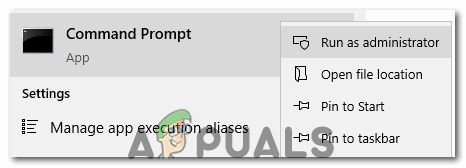
నిర్వాహకుడిగా కమాండ్ ప్రాంప్ట్ నడుస్తోంది
- అంగీకరించండి UAC ప్రాంప్ట్ అది వచ్చినప్పుడు.
- కమాండ్ ప్రాంప్ట్లో, “ sfc / scannow ”మరియు ఎంటర్ నొక్కండి.
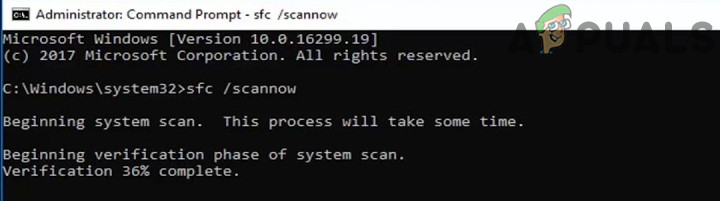
SFC కమాండ్
- స్కాన్ పూర్తయ్యే వరకు వేచి ఉండండి మరియు పరిష్కారాన్ని కూడా చేయండి. ఇది విజయవంతమైతే, మీరు ప్రతిస్పందనను చూస్తారు ‘విండోస్ రిసోర్స్ ప్రొటెక్షన్ పాడైన ఫైళ్ళను కనుగొని వాటిని విజయవంతంగా మరమ్మతులు చేసింది. వివరాలు CBS.Log లో చేర్చబడ్డాయి. ఇది వద్ద చూడవచ్చు
% WinDir% లాగ్లు CBS CBS.log. ’
- ఆదేశాన్ని నమోదు చేయండి
డిస్మ్ / ఆన్లైన్ / క్లీనప్-ఇమేజ్ / రిస్టోర్ హెల్త్.
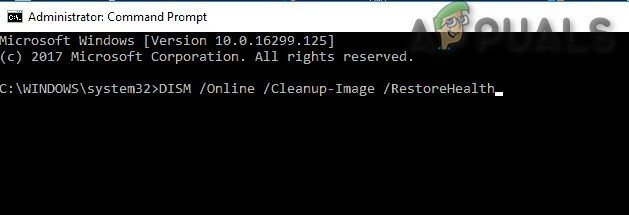
DISM ఆదేశాన్ని అమలు చేయండి
- ఈ ఆదేశం అమలు పూర్తయిన తర్వాత, మీ CPU మరియు మెమరీ లోడ్ను పర్యవేక్షించండి మరియు సమస్య ఇంకా ఉందో లేదో తనిఖీ చేయండి.
పరిష్కారం 4: SVChost ని చంపడం
చంపడం సేవా హోస్ట్ టాస్క్ మేనేజర్లోని (SVChost) ప్రక్రియ ఈ సమస్యను పరిష్కరిస్తుంది. దీని తరువాత, మీ పెండింగ్లో ఉన్న నవీకరణలను అన్మెటర్డ్ వై-ఫై కనెక్షన్తో డౌన్లోడ్ చేయడానికి ప్రయత్నించండి.
- నొక్కండి Ctrl + Shift + Del విండోస్ టాస్క్ మేనేజర్ను ప్రారంభించడానికి. మీరు టాస్క్బార్పై కుడి క్లిక్ చేసి ఎంచుకోవచ్చు టాస్క్ మేనేజర్.
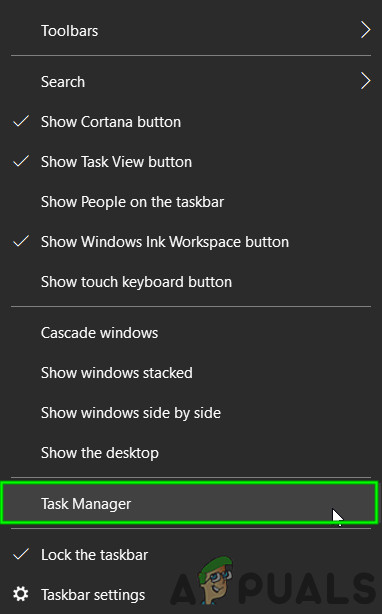
టాస్క్ మేనేజర్ను తెరవండి
- నొక్కండి మరిన్ని వివరాలు నిర్వాహకుడిని విస్తరించడానికి. ఇది నడుస్తున్న అన్ని ప్రక్రియలను వెల్లడిస్తుంది.
- “ద్వారా ప్రక్రియ ద్వారా శోధించండి సేవా హోస్ట్: స్థానిక వ్యవస్థ ”. ఈ ప్రక్రియ విండోస్ నవీకరణ మరియు నవీకరణ ఆర్కెస్ట్రాటర్ సేవను హోస్ట్ చేస్తుంది. ఈ పనిపై ఎంచుకుని క్లిక్ చేయండి విధిని ముగించండి .
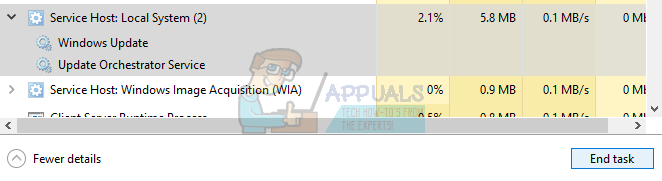
సేవా హోస్ట్ యొక్క ముగింపు ప్రక్రియ: స్థానిక వ్యవస్థ
- నిర్ధారణ డైలాగ్ చూపించినప్పుడు, యొక్క చెక్బాక్స్పై క్లిక్ చేయండి సేవ్ చేయని డేటాను వదిలివేసి, షట్ డౌన్ చేయండి మరియు క్లిక్ చేయండి షట్డౌన్.
- CPU లోడ్ను పర్యవేక్షించండి మరియు సమస్య పరిష్కరించబడిందో లేదో తనిఖీ చేయండి.
పరిష్కారం 5: క్లీన్ బూట్ చేయడం
కొన్ని సందర్భాల్లో, మూడవ పక్ష అనువర్తనం లేదా సేవ అధిక Cpu వినియోగానికి కారణం కావచ్చు. కాబట్టి, ఈ దశలో, మేము ప్రారంభంలో అన్ని అనవసరమైన సేవలు మరియు అనువర్తనాలను నిలిపివేస్తాము, అనగా. క్లీన్ బూట్ వ్యవస్థ. ఏ అప్లికేషన్ / డ్రైవర్ సమస్యకు కారణమవుతుందో మీరు కనుగొనవలసి ఉంది, అయితే ఈ క్రింది అనువర్తనాలు మీరు ఎదుర్కొంటున్న సమస్యను సృష్టిస్తాయి.
- వర్చువల్ డిస్క్ అనువర్తనం
- డ్రాగన్ సహజంగా మాట్లాడుతూ
- MST కమాండ్ సెంటర్
- VPN Chrome పొడిగింపులు
- HP సంబంధిత ప్రక్రియలు ముఖ్యంగా HP సహాయం
మీ సిస్టమ్ బూట్ శుభ్రం చేయడానికి:
- లాగ్ లో నిర్వాహక ఖాతా ఉన్న కంప్యూటర్కు.
- నొక్కండి “ విండోస్ '+' ఆర్ ”నుండి తెరిచి ఉంది పైకి “ రన్ ”ప్రాంప్ట్.
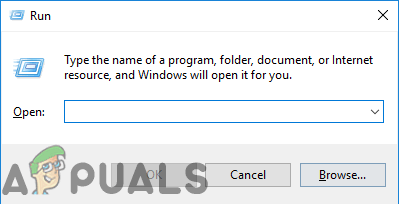
రన్ ప్రాంప్ట్ తెరవడం
- టైప్ చేయండి లో “ msconfig ”మరియు నొక్కండి ' నమోదు చేయండి '.
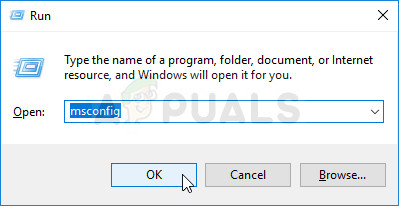
MSCONFIG రన్ అవుతోంది
- క్లిక్ చేయండి on “ సేవలు ”ఎంపిక మరియు తనిఖీ చేయవద్దు ది ' దాచు అన్నీ మైక్రోసాఫ్ట్ సేవలు ”బటన్.
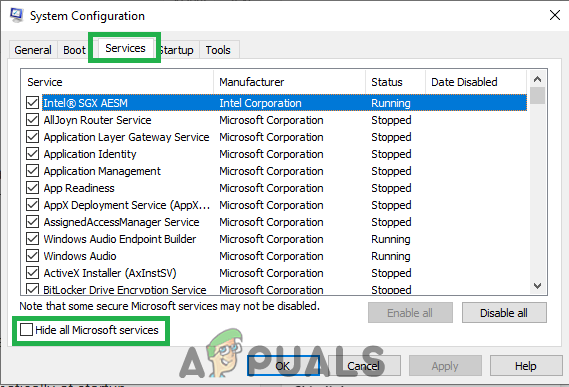
“సేవలు” టాబ్పై క్లిక్ చేసి, “అన్ని మైక్రోసాఫ్ట్ సేవలను దాచు” ఎంపికను అన్-చెక్ చేయండి
- క్లిక్ చేయండి on “ డిసేబుల్ అన్నీ ”ఎంపిక ఆపై ఆపై“ అలాగే '.
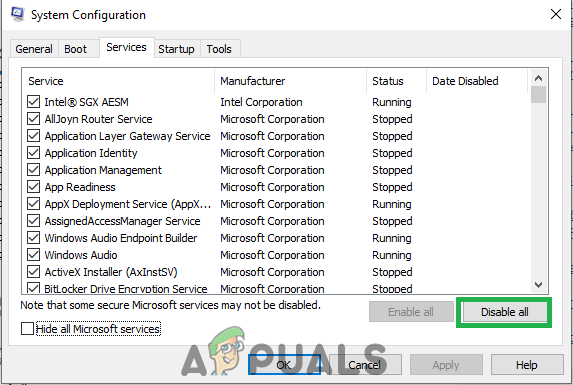
“అన్నీ ఆపివేయి” ఎంపికపై క్లిక్ చేయండి
- క్లిక్ చేయండి on “ మొదలుపెట్టు ”టాబ్ మరియు క్లిక్ చేయండి on “ తెరవండి టాస్క్ నిర్వాహకుడు ' ఎంపిక.
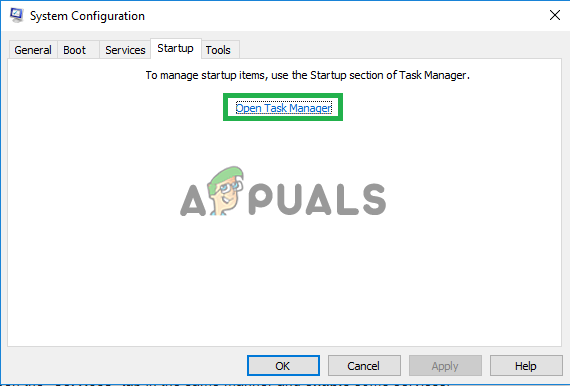
“ఓపెన్ టాస్క్ మేనేజర్” ఎంపికపై క్లిక్ చేయండి
- క్లిక్ చేయండి on “ మొదలుపెట్టు టాస్క్ మేనేజర్లో ”బటన్.
- క్లిక్ చేయండి ఏదైనా అప్లికేషన్ ఉన్న జాబితాలో “ ప్రారంభించబడింది ”దాని పక్కన వ్రాయబడింది మరియు ఎంచుకోండి ది ' డిసేబుల్ ' ఎంపిక.
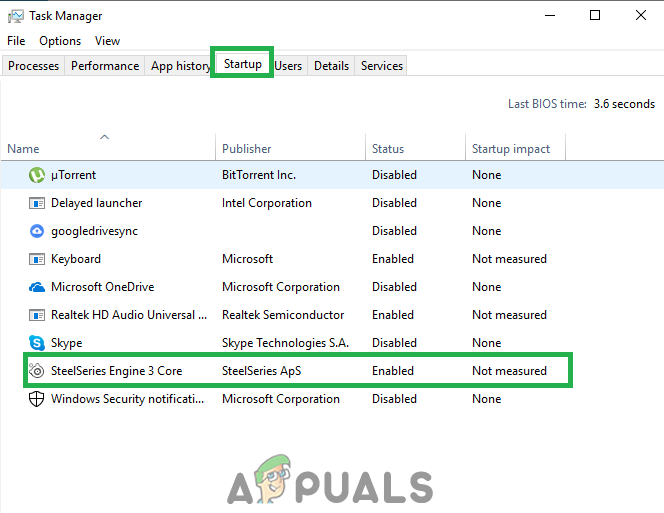
“స్టార్టప్” టాబ్పై క్లిక్ చేసి, అక్కడ జాబితా చేయబడిన అప్లికేషన్ను ఎంచుకోండి
- పునరావృతం చేయండి జాబితాలోని అన్ని అనువర్తనాల కోసం ఈ ప్రక్రియ మరియు పున art ప్రారంభించండి మీ కంప్యూటర్.
- ఇప్పుడు మీ కంప్యూటర్ “ శుభ్రంగా బూట్ ”రాష్ట్రం.
- తనిఖీ సమస్య తొలగిపోతుందో లేదో చూడటానికి.
- లోపం ఇకపై ఎదుర్కోకపోతే, ప్రారంభించండి తోడ్పడుతుందని ది సేవలు ఒకటి ద్వారా ఒకటి మరియు గుర్తించండి ది సేవ ద్వారా తోడ్పడుతుందని ఇది లోపం వస్తుంది తిరిగి .
- గాని, తిరిగి ఇన్స్టాల్ చేయండి సేవ లేదా ఉంచండి అది నిలిపివేయబడింది .
పరిష్కారం 6: విండోస్ అప్డేట్ డెలివరీ ఆప్టిమైజేషన్ను ఆపివేయి
విండోస్ నవీకరణ ప్రక్రియలను వేగవంతం చేయడానికి డెలివరీ ఆప్టిమైజేషన్ను ఉపయోగిస్తుంది. కానీ ఈ డెలివరీ ఆప్టిమైజేషన్ ఆపరేషన్లో చిక్కుతుంది మరియు సర్వీస్ హోస్ట్ ద్వారా అధిక CPU వినియోగానికి కారణమవుతుంది. అలాంటప్పుడు, డెలివరీ ఆప్టిమైజేషన్ను ఆపివేయడం సమస్యను పరిష్కరించవచ్చు. మీరు వేగంతో కొంత ప్రభావాన్ని గమనించవచ్చు మరియు ముఖ్యంగా, విండోస్ నవీకరణ యొక్క ఆప్టిమైజేషన్ కానీ అధిక CPU వినియోగాన్ని తొలగించడానికి ఇది సరసమైన ట్రేడ్-ఆఫ్.
- పై క్లిక్ చేయండి విండోస్ బటన్ మరియు టైప్ చేయండి విండోస్ నవీకరణ . ఇప్పుడు ఫలిత జాబితాలో, క్లిక్ చేయండి విండోస్ నవీకరణ సెట్టింగులు .
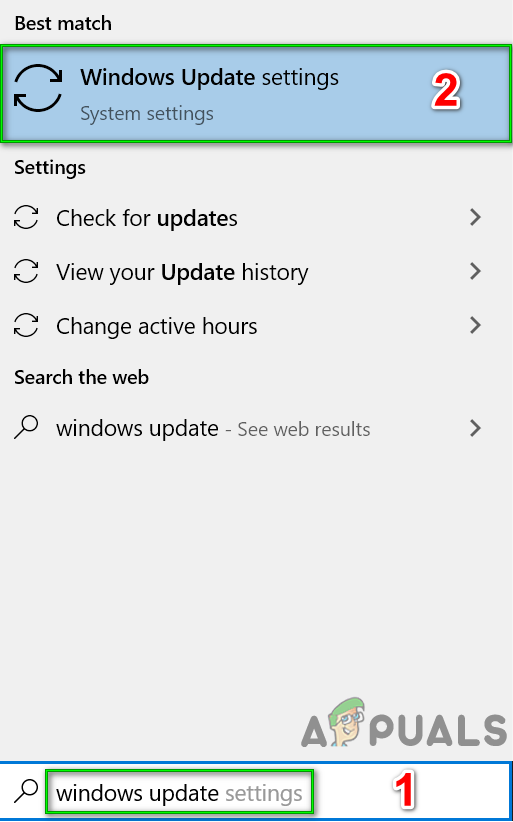
విండోస్ నవీకరణ సెట్టింగులను తెరవండి
- ఇప్పుడు క్లిక్ చేయండి అధునాతన ఎంపికలు .
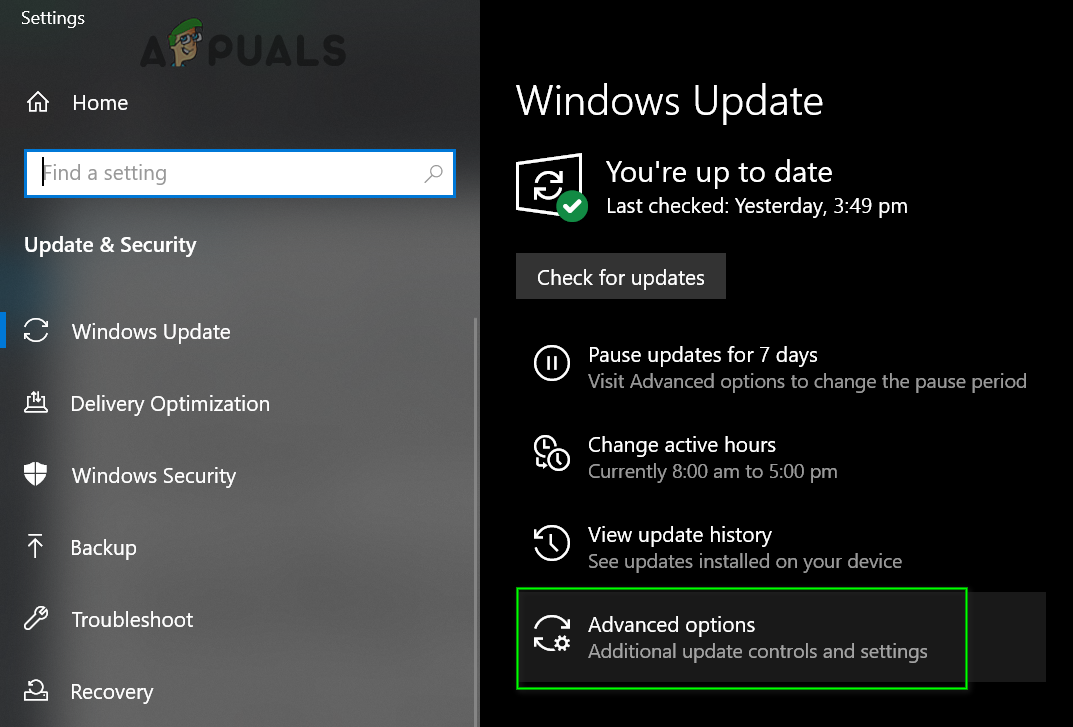
విండోస్ నవీకరణ యొక్క అధునాతన ఎంపికలను తెరవండి
- ఇప్పుడు క్లిక్ చేయండి డెలివరీ ఆప్టిమైజేషన్ .
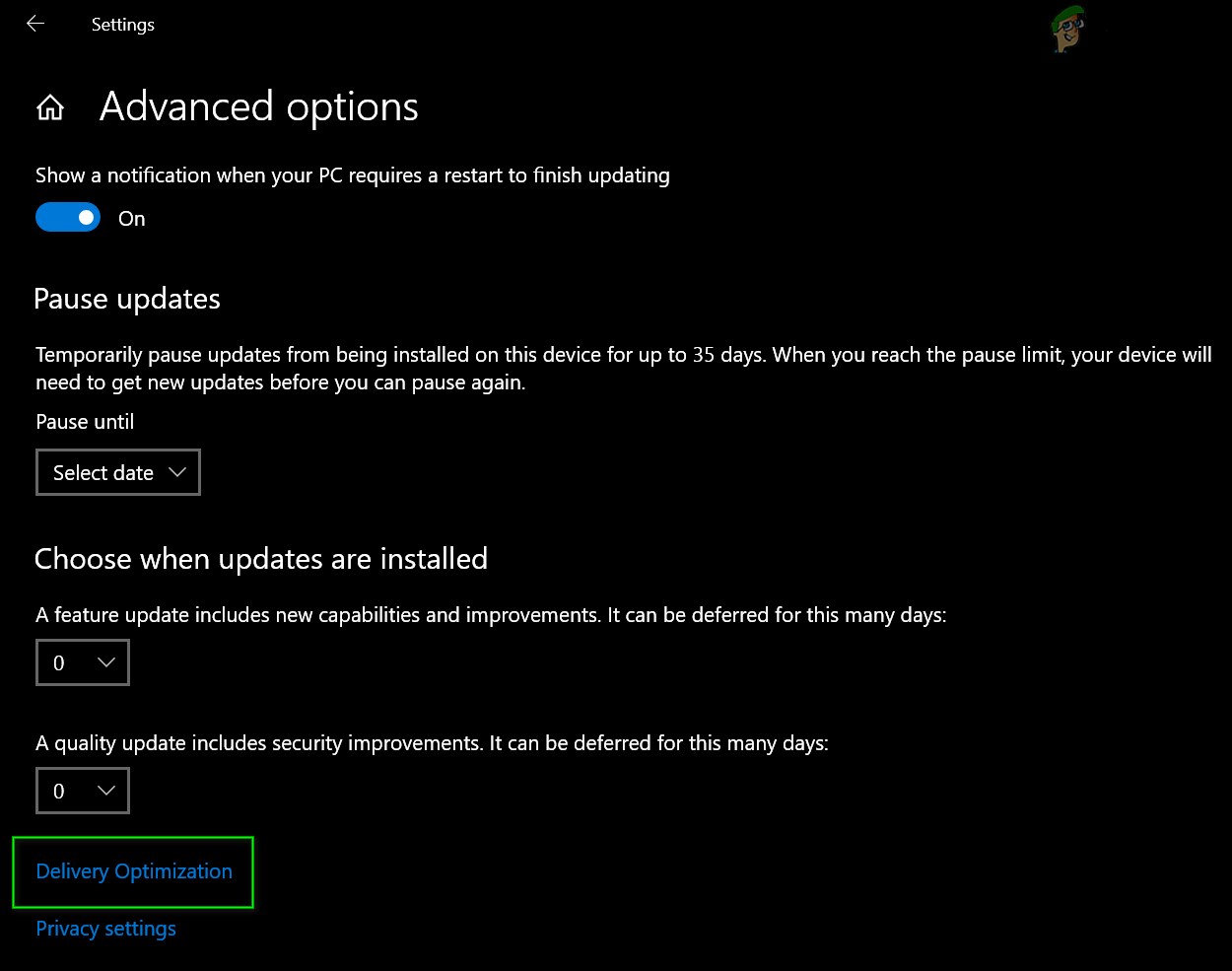
ఓపెన్ డెలివరీ ఆప్టిమైజేషన్
- ఇప్పుడు స్విచ్ టోగుల్ చేయండి ఇతర PC ల నుండి డౌన్లోడ్ చేయడానికి అనుమతించండి ఆఫ్.
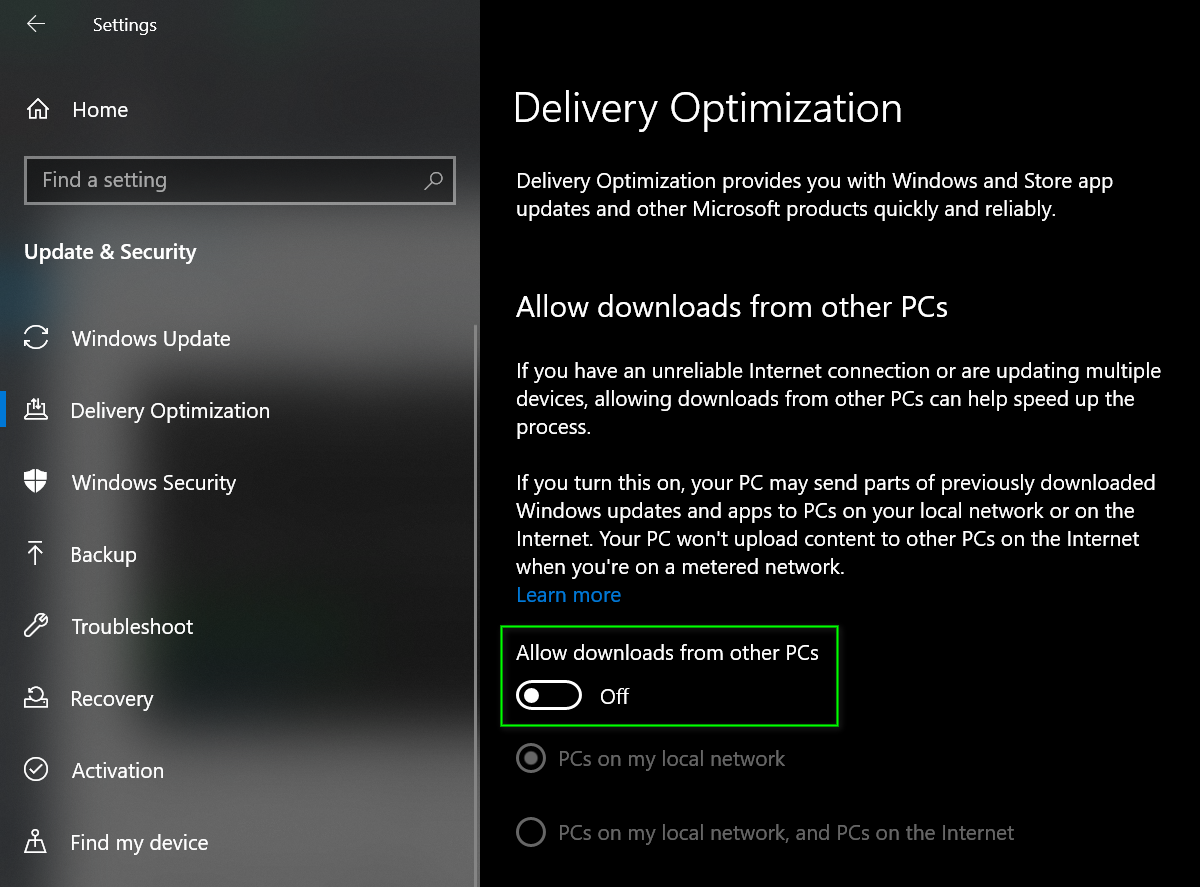
ఇతర PC ల నుండి డౌన్లోడ్లను అనుమతించు ఆపివేయండి
- ఇప్పుడు మీ సిస్టమ్ను పున art ప్రారంభించి, సమస్య పరిష్కరించబడిందో లేదో తనిఖీ చేయండి.
ఇంతవరకు మీకు ఏమీ సహాయం చేయకపోతే, అప్పుడు అమలు చేయండి chkdsk సిస్టమ్ యొక్క హార్డ్ డ్రైవ్లో ఏవైనా సమస్యలను పరిష్కరించడానికి ఆదేశం.
టాగ్లు అధిక cpu వాడకం సేవా హోస్ట్ విండోస్ ట్రబుల్షూటింగ్ 5 నిమిషాలు చదవండి